一人暮らしでパソコンを持つかどうかは、生活スタイルや仕事、趣味によって大きく変わります。スマホやタブレットで十分な場面もあれば、パソコンがないと手間や時間が増える場面もあります。この記事では、今すぐ判断できるチェックリストや代替手段、費用面の比較まで、具体的な基準と手順をわかりやすく紹介します。自分に合った選び方を見つける参考にしてください。
一人暮らしでパソコンは本当にいらないかを今すぐ判断するチェックリスト

スマホやタブレットで普段の用事が完結しているか、仕事や学業で必須のソフトがあるか、趣味での要求性能は何かを項目ごとに整理します。これらを短時間で確認することで不要か必要かの判断がしやすくなります。
日常の作業を短時間で書き出す手順
まずは1日の行動を書き出します。朝のメール確認、銀行振込、買い物、書類作成など、実際に行う作業を箇条書きにしてください。スマホで完結するものとパソコンが必要そうなものに分けると判断が早くなります。
次に週単位で繰り返す作業を洗い出します。毎週のレポート作成やオンライン会議、動画編集などがある場合は頻度や所要時間も一緒に書きます。頻度が高くかつ所要時間が長い作業はパソコンの導入価値が高いと考えられます。
最後に「代替手段」を考えます。スマホアプリやタブレット、カフェの共有PC、短期レンタルなどで代用できるかを検討してください。代替で不便が少ないならパソコンを持たない選択が合理的です。
仕事や学業でパソコンが必要かの見分け方
職種や専攻によって必要性は大きく変わります。オフィスワークやプログラミング、デザイン、研究データの処理などでは特定のソフトや大画面が必要になることが多いです。一方、メールや資料の閲覧中心ならタブレットやスマホで対応できる場合があります。
雇用側や教授から「指定のソフトが必要」と言われているかをまず確認してください。ソフトがWindowsやmacOS専用であれば、スマホでは代替困難です。ファイル形式や提出方法(PowerPoint、Word、Excel、PDF)も要チェックです。
また、オンライン会議の頻度や資料作成の量も考慮しましょう。会議が多くスライドや画面共有が必要ならパソコンがあると効率が上がります。学業ならレポートの分量や調査データの扱い方で判断してください。
趣味や娯楽の優先度で必要性を判定する
趣味でどこまで深く関わるかがポイントです。写真や動画の編集、ゲーム、音楽制作などは処理能力やソフトが重要で、スマホだけでは物足りないことが多いです。一方でSNS投稿や軽い動画視聴、読書程度ならスマホやタブレットで十分対応できます。
趣味の優先度を「必須」「あると便利」「不要」の3段階で分け、各項目にかかる時間と頻度を記入してください。頻度が高く、時間をかけたい趣味は投資価値が高くなります。
さらに、将来その趣味を本格化させる予定があるかも判断材料になります。いまはスマホで足りていても、数年後にパソコンが必要になる見込みがあれば、中古やレンタルで様子を見てもよいでしょう。
外出先で作業する頻度を基準にする
自宅で作業する時間が長いか、外出先でパソコンを使う機会が多いかを確認します。外出が多くて移動中に作業することが多いなら、軽量なノートやタブレットが向いています。持ち運びがほとんどないなら据え置き型のデスクトップも検討できます。
カフェや図書館での作業が頻繁ならバッテリー稼働時間や小型で堅牢な機種が便利です。公共Wi-Fi利用の安全面も考慮してVPNやセキュリティ対策が可能な端末を選ぶと安心です。
外出先での作業頻度が低く、日常的にスマホで完結する作業が多ければ、無理にパソコンを持つ必要はありません。まずは外での使用頻度を数週間測ってみると判断しやすくなります。
維持費や初期費用を簡単に比較する方法
購入費用だけでなく、ランニングコストも確認しましょう。初期費用は本体価格、中古やレンタルも含めて比較します。ランニングはソフトのサブスク、ウイルス対策、周辺機器、修理代などが主な項目です。
簡単な比較表を作ると分かりやすいです。列は「購入」「中古」「レンタル」「スマホで代用」の4つ、行は「初期費用」「月額コスト」「メンテナンス」「柔軟性」などにして評価してください。数ヶ月〜数年の総コストを見れば、どれが実際に安上がりか把握できます。
費用だけでなく利便性や将来の拡張性も含めて検討してください。短期的にはレンタルやスマホ代用、長期的には新品購入が合理的な場合があります。
利回りの前に“お金の原則”を。
不動産投資を学ぶあなたに必読の一冊。
パソコンがなくても困らない人の生活パターン
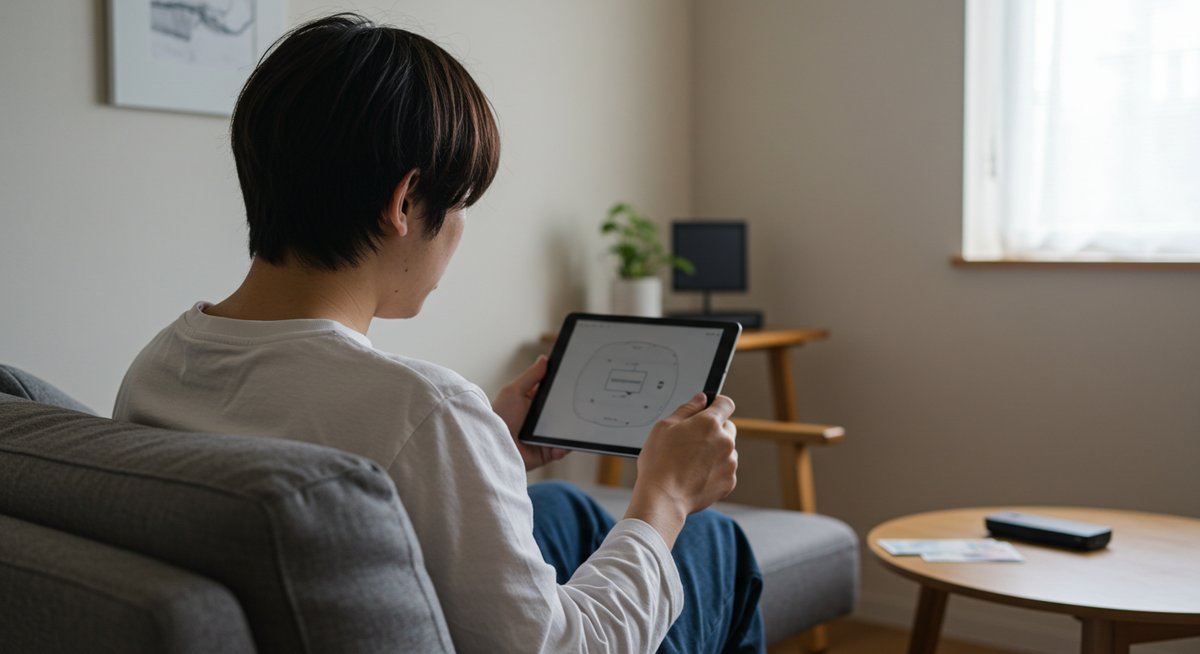
パソコンを持たなくても問題ない人には共通点があります。生活や仕事、趣味の特性を把握すると、自分がそのパターンに当てはまるか判断しやすくなります。
スマホだけで業務や提出を完結している人
業務がメール中心で、書類提出もPDFで完結している場合、スマホのアプリで十分なことが多いです。クラウドサービスやモバイル版のオフィスアプリを活用している人はほとんど困りません。
メールやチャット、簡単な表計算、フォーム入力などが主な作業であれば、スマホ一台で日常業務が回せます。外出が多く移動中に仕事をする習慣がついている人には特に向いています。
提出形式が指定されていない、あるいはスマホで編集可能なフォーマットが多い職場・学校なら、わざわざパソコンを用意する必要は少ないでしょう。クラウド同期でデータも安全に保管できます。
タブレットと外付けキーボードで間に合う人
文章作成や軽い表計算をするが、持ち運びやすさを重視する人にはタブレット+外付けキーボードが有効です。ノートパソコンより軽量でバッテリー持ちが良い機種もあり、見た目や使い勝手の面でも満足度が高いです。
タブレットはタッチ操作やペン入力が可能なため、メモや図の作成が多い人に向いています。外付けキーボードを組み合わせれば、ある程度の長文入力も問題なく行えます。
ただし、高度なソフトや複数ウィンドウの同時作業が必要な場合は不便さを感じることがあります。作業内容に応じてタブレットで十分かを判断してください。
対面中心の仕事でデジタル作業が少ない人
接客業や現場作業、フィールドワークが中心でデジタル作業が限定的な人はパソコンが不要なことが多いです。業務報告が簡単なフォーム入力や写真アップだけで済む場合はスマホで完結します。
社内での資料共有や業務連絡もチャット中心であれば、個人でパソコンを持つ意味は薄くなります。会社やチームが用意する端末で対応できるケースもありますので確認してみてください。
将来的にオフィスワークに移る可能性が低ければ、パソコンをあえて持たないことで生活がシンプルになります。
ミニマル志向で持ち物を減らしたい人
持ち物を最小限に抑えたい人は、スマホ一台で生活が回るかを重視します。スペースや掃除の手間を減らしたい一人暮らしには魅力的な選択肢です。
電子機器の管理やアップデート、故障リスクを避けたい場合もパソコンを持たないメリットがあります。必要になったときはレンタルや共有端末を利用する運用も可能です。
ただし、趣味や副業の拡張性を考えると、将来的に機器が必要になる可能性も想定しておくと安心です。
クラウドツールを日常的に使いこなす人
クラウドサービスで書類管理や共同編集を行っている人は、端末に依存しない働き方が可能です。Googleドキュメントやスプレッドシート、オンラインストレージを使いこなせばスマホ中心でも業務をこなせます。
共同作業が多く、ファイル共有やバージョン管理がクラウドで完結している環境なら、個人で高性能な端末を持つ必要は薄れます。セキュリティ設定やバックアップ運用が整っている点もメリットです。
ただし、大容量ファイルの処理や専門ソフトの使用はクラウドでも制約があるため、業務内容によってはパソコンが必要になります。
持たないことで得られる利点と困る具体的場面

パソコンを持たない選択にはメリットとデメリットがあります。両方を把握して、自分の生活や将来設計に照らして判断してください。
初期費用とランニングコストが減る利点
パソコンを購入しないことで初期費用を抑えられます。新品を買うと10万円前後かかることもありますが、これを浮かせることで家電や家具に回せます。
また、ウイルス対策ソフトや周辺機器、故障時の修理費、ソフトのサブスクなどのランニングコストも削減できます。これにより毎月の支出管理が簡単になります。
ただし、長期的な投資効果や作業効率の向上も考慮し、単純にコストだけで判断しないことが重要です。
部屋のスペースや荷物が減る効果
パソコンやディスプレイ、デスクを置かないことで室内がすっきりします。小さな部屋でも生活空間を広く確保でき、掃除や模様替えが楽になります。
ケーブル管理や周辺機器の収納も不要になり、引っ越し時の手間が減ります。ミニマリスト志向の方には大きな利点です。
ネットやセキュリティ管理がシンプルになる点
端末が少ないとアカウント管理や更新作業が簡単になります。スマホ中心の運用なら、1台のバックアップとセキュリティ対策で済むケースが多いです。
公共Wi‑Fi利用時の注意や端末紛失リスクはありますが、リモートワイプや二段階認証などで一定の安全性は確保できます。
レポートや資料作成で不便を感じる例
長文のレポートや複雑な表計算、図表作成などはスマホやタブレットだと入力効率やレイアウト調整で手間が増えます。提出期限が厳しい場合はストレスになることがあります。
ファイル形式の互換性や細かな書式調整が必要な場面では、パソコンがあると作業が格段に速くなります。特に大量のデータ処理や複数ファイルの統合が頻繁にある人は注意が必要です。
リモートワークやオンライン面接での支障
リモートワークでは画面共有や複数ウィンドウを使った作業が求められることが多く、スマホだけでは非効率になりがちです。また、オンライン面接での画面・背景設定や安定した接続が必要な場合、パソコンの方が準備がしやすく好印象を与えやすいです。
通信の安定性やカメラ・マイクの品質も重要な要素ですので、これらをスマホで補う工夫が必要になります。
副業や学習機会を逃すケース
副業でデザインやプログラミング、動画編集などを始めたい場合、パソコンがないと学習の幅が狭くなります。オンライン講座やツールの多くはパソコン推奨のものがまだ多いため、機会損失につながる可能性があります。
まずは短期レンタルや中古で試してみる選択肢もありますので、将来やりたいことがあるかどうかで判断してください。
購入を検討する場合の判断基準とおすすめの選び方

パソコンを買うなら、用途と予算に合わせて最適な機種を選ぶことが重要です。スペックや形態、サポート面も含めた判断基準を示します。
部屋の広さや使用環境でノートかデスクを決める
部屋が狭ければ軽量で折りたたみやすいノートパソコンやタブレットが向いています。作業スペースが確保できるならデスクトップも選択肢になります。
据え置きで大画面や拡張性を重視するならデスクトップ、持ち運びや省スペースを重視するならノートが適しています。実際の設置場所やケーブルの取り回しも考慮してください。
何をするかで必要な性能を見極める方法
用途ごとに最低限必要なCPU、メモリ、ストレージ容量を把握しましょう。文章作成やネット閲覧なら軽量モデルで十分ですが、動画編集やゲーム、プログラミングでは高性能なCPUと十分なメモリが必要です。
一般的な目安として、軽作業はメモリ8GB、ストレージ256GB以上、重作業はメモリ16GB以上、SSD搭載を推奨します。ソフトの推奨環境も必ず確認してください。
予算別のスペックと購入の優先順位
予算が限られる場合は、まずストレージをSSDにすること、メモリを後で増設できるかを優先してください。ディスプレイやキーボードは使用頻度が高い部分なので妥協しすぎないほうが長期的に満足度が高くなります。
予算例:
- 5万円前後:中古やエントリーモデル、軽い作業向け
- 7〜12万円:普段使いと軽い編集が可能
- 15万円以上:クリエイティブ作業やゲーム向け
中古やレンタルを比較する際のチェック項目
中古やレンタルはコストを抑えられますが、バッテリー劣化、保証の有無、動作確認の有無を確認してください。レンタルは短期利用で向いており、試用感を確かめたい場合に便利です。
中古購入時は外観だけでなく、動作確認、OSのライセンス、付属品の有無、リファービッシュ(整備済み)かどうかをチェックしましょう。
故障時のサポートや買い替えコストを考慮する
保証期間やサポート体制は重要です。保証が短いと故障時に高額な修理費がかかることがあります。延長保証や修理サービスの有無も確認してください。
買い替えを検討する周期(3年〜5年程度)を想定し、総コストで判断すると後悔が少なくなります。サブスクリプション費用も含めて見積もることをおすすめします。
スマホやタブレットで代用する際の環境と必須アイテム
スマホやタブレットでパソコン作業を代用する場合、周辺機器やアプリの整備が重要です。快適に作業するための必須アイテムと設定を紹介します。
外付けキーボードで入力効率を上げる方法
長文入力が多い場合は必須と言えるほど便利です。Bluetooth接続の軽量キーボードを用意すると、タイピング速度と疲労感が大きく改善します。キーボード付きケースなら省スペースで持ち運びにも優れます。
キーレイアウトやキーの打鍵感は好みによるので、可能なら実機で試してから購入してください。ショートカットキーや入力補助アプリも併用すると効率が上がります。
モニターやスタンドで作業環境を整える工夫
外部モニターに接続すると視認性が向上し、複数ウィンドウでの作業が楽になります。USB-C接続やワイヤレスディスプレイが便利です。タブレットやスマホ用のスタンドで角度を調整すると首や肩の負担が減ります。
モニターを使う場合は解像度と入力端子を確認し、アダプタやケーブルが必要かを事前に調べてください。
クラウドストレージと同期アプリの使い方
Googleドライブ、Dropbox、OneDriveなどを使ってデータを常に同期しておくと端末を変えても作業が継続できます。自動バックアップ設定やオフラインアクセスの設定をしておくと安心です。
フォルダ構成やファイル名のルールを決めておくと、スマホでの操作でも探しやすくなります。
オンライン会議で印象を良くするカメラ音声対策
外付けマイクやイヤホン、リングライトなどを用意するとオンライン会議の印象が良くなります。スマホの三脚やスタンドで高さを調整し、目線が合うようにセットしてください。
音声はクリアなイヤホンマイク、背景はシンプルな壁や布で整えると印象が良くなります。接続テストは事前に行いましょう。
通信プランとデータ容量の最適化
大量データのアップロードやオンライン会議が多い場合は、通信容量と通信料を見直してください。固定回線がない場合は大容量プランやモバイルルーターの併用を検討します。
データ使用量のモニタリングや自動アップロード設定の調整で無駄な通信を減らせます。
まずは短期レンタルで使い勝手を試す手順
購入前にレンタルで試すと失敗が少なくなります。短期レンタルで実際の作業を数週間試し、携帯性や作業効率、必要な周辺機器を確認してください。
レンタル期間中に想定される作業をすべて実行し、不便な点をリストアップしてから購入判断を行うと後悔が少なくなります。
あなたに合う選び方の目安
最後に、自分に合う選び方を簡潔にまとめます。作業頻度や用途、予算、部屋の広さ、将来の趣味や副業の可能性を照らし合わせ、最もバランスが良い選択をしてください。まずは短期レンタルや中古で試すのも賢い方法です。
買う前に知りたい…現地業者との付き合い方まで、
ホテル投資の実践者が語る全ノウハウ。












